Iklan
Ternyata ada cara yang benar dan salah untuk menghapus cadangan Time Machine di macOS. Anda mungkin berpikir masuk akal untuk menyeret mereka ke Sampah — seperti semua yang ada di Mac Anda — tetapi itu sebenarnya “cara yang salah.” Jika Anda mencobanya, Anda mungkin tahu mengapa itu masalah.
Kapan kamu pindahkan cadangan Time Machine ke SampahMereka sering terjebak di sana. Anda akan menemukan bahwa Anda tidak dapat mengosongkan Tempat Sampah, Anda tidak dapat mengembalikannya ke tempat asalnya, dan hal itu tidak membebaskan ruang lagi di drive eksternal Anda.
Ini adalah skenario mimpi buruk, tetapi ada beberapa cara untuk memperbaikinya.
Mengapa Pencadangan Mesin Waktu Terjebak di Sampah
Sebagian besar waktu, Anda tidak dapat menghapus cadangan Time Machine dari Sampah karena Perlindungan Integritas Sistem macOS Apa itu SIP? Dijelaskan Perlindungan Integritas Sistem macOSApa itu Perlindungan Integritas Sistem pada Mac Anda? Kami menjelaskan apa yang SIP lakukan dan bagaimana pengaruhnya terhadap perangkat lunak macOS. Baca lebih banyak
(MENYESAP). Ini adalah fitur keamanan di macOS yang menghentikan Anda atau siapa pun dari kerusakan bagian penting sistem operasi. Apple memperkenalkannya di OS X El Capitan sebagai tanggapan atas semakin banyaknya ancaman malware yang diarahkan pada macOS.Anda tidak dapat menghapus cadangan ini karena mengandung salinan file sistem Anda, yang dilindungi oleh SIP. Anda mungkin melihat pesan kesalahan yang menjelaskan hal ini ketika macOS gagal mengosongkan Sampah.
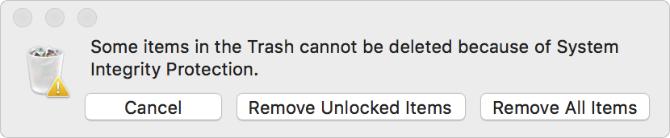
Di lain waktu, Anda mungkin tidak dapat menghapus cadangan Time Machine bahkan ketika tidak ada masalah dengan SIP. Ini dapat terjadi dengan cadangan yang sangat besar yang secara teratur menampung puluhan atau ratusan ribu file.
Saat Anda mengosongkan Trash, macOS membutuhkan waktu lama untuk mengerjakan setiap file. Jika ada dari mereka yang korup, Anda tidak dapat mengosongkan Sampah Tidak dapat Mengosongkan Sampah di Mac Anda? Inilah Cara MemperbaikinyaMencoba menghapus file dari Sampah di Mac Anda dan mengalami masalah? Berikut panduan pemecahan masalah untuk mengosongkan Tempat Sampah. Baca lebih banyak .
Cara Menghapus Cadangan Mesin Waktu Dari Tempat Sampah
Metode terbaik untuk menghapus cadangan Time Machine dari Trash tergantung pada apakah SIP menghalangi atau tidak.
Jika pesan kesalahan memberi tahu Anda bahwa "beberapa item di Sampah tidak dapat dihapus karena Perlindungan Integritas Sistem," maka Anda perlu menonaktifkan sementara SIP. Jika tidak, Anda dapat langsung menghapus apa pun dari Sampah menggunakan Terminal.
Nonaktifkan Perlindungan Integritas Sistem Sementara
Sebelum kita mulai instruksi ini, penting untuk dicatat itu SIP membuat Mac Anda lebih aman. Anda dapat mematikannya untuk menghapus cadangan Time Machine dari Sampah, tetapi kami sangat menyarankan Anda menyalakannya lagi ketika Anda selesai. Jika tidak, Mac Anda lebih rentan terhadap serangan malware.
Ikuti instruksi ini untuk mematikan sementara SIP:
- Boot ke Mode Pemulihan dengan menahan Cmd + R saat Mac Anda menyala.
- Lepaskan kedua tombol saat Anda melihat logo Apple muncul.
- Jika diminta, masuk ke akun administrator di Mac Anda.
- Ketika Anda melihat macOS Utilities jendela, pilih Utilitas> Terminal di bilah menu.
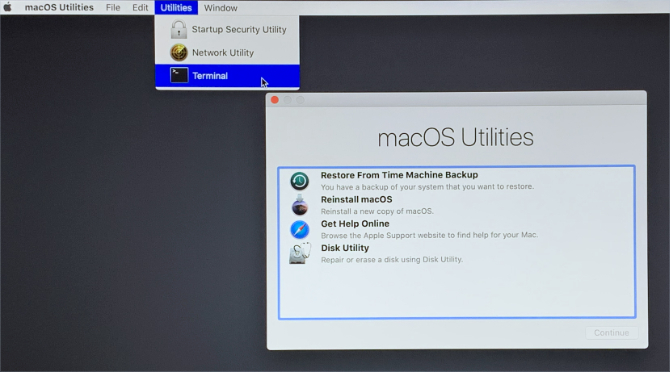
- Masukkan perintah berikut persis seperti yang Anda lihat di sini:
csrutil menonaktifkan; reboot - Memukul Kembali dan tunggu sampai Mac Anda restart.
- SIP sekarang dimatikan; Anda harus dapat mengosongkan Sampah seperti biasa.
- Ketika Anda selesai, kembali ke langkah pertama dan gunakan perintah ini untuk menghidupkan kembali SIP:
csrutil memungkinkan; reboot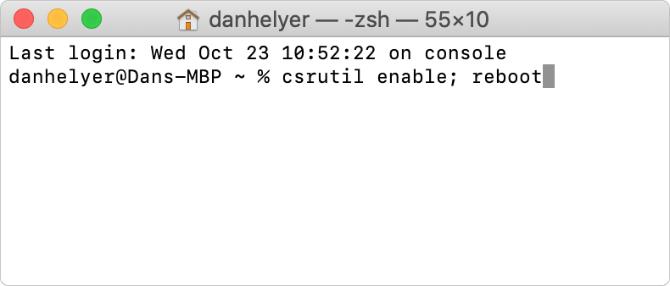
Jika perlu waktu lama untuk mengosongkan Tempat Sampah (yang mungkin jika Anda menghapus cadangan besar) buat pengingat di Mac Anda sehingga Anda tidak lupa lagi menyalakan SIP. Sementara itu, hindari mengunduh atau memasang apa pun saat Mac Anda kurang terlindungi.
Periksa Status Perlindungan Integritas Sistem
Jika Anda tidak yakin, periksa apakah Mac Anda SIP dihidupkan atau dimatikan dengan melihat Laporan Sistem. Pergi ke Menu Apple> Tentang Mac Ini> Laporan Sistem. Pilih Perangkat lunak dari bilah sisi untuk mengungkapkan status Perlindungan Integritas Sistem Anda.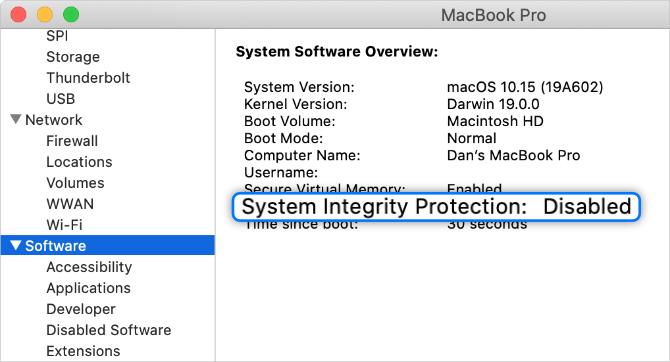
Gunakan Terminal untuk Segera Mengosongkan Tempat Sampah
Anda dapat melewati Sampah menggunakan perintah Terminal. Ketika Anda melakukan ini, macOS segera menghapus file yang dipilih, bahkan jika itu dibatasi atau rusak.
Pastikan Anda terbiasa cara menggunakan Terminal Panduan Pemula untuk Menggunakan Terminal MacAplikasi Terminal pada Mac memungkinkan Anda menyelesaikan semua jenis tugas menggunakan baris perintah. Berikut panduan untuk pemula Terminal. Baca lebih banyak sebelum Anda mengikuti instruksi ini. Jika Anda membuat kesalahan atau mengetik perintah dengan salah, Anda dapat merusak perangkat lunak pada Mac Anda.
Kami akan menggunakan perintah sederhana ini:
-
sudo: Single User Do, untuk mengizinkan hak administrator -
rm: Hapus, untuk segera menghapus file secara permanen -
-rf: Secara rekursif dan secara paksa menghapus file yang dipilih
Ikuti petunjuk ini untuk mengosongkan Sampah menggunakan Terminal:
- Buka Terminal menggunakan pencarian Spotlight. tekan Cmd + Spasi dan ketik terminal untuk menemukannya.
- Masukkan perintah berikut, termasuk spasi di bagian akhir, tetapi jangan tekan Return yet:
sudo rm -rf - Klik dua kali ikon Trash di Dock Anda untuk melihat kontennya.
- Seret dan lepas cadangan Time Machine Anda dari Trash ke jendela Terminal; seharusnya secara otomatis mengisi path file ke dalam perintah Anda.
- Di Terminal, tekan Kembali untuk menghapus file.
- Jika diminta, masukkan kata sandi administrator Anda dan tekan Kembali lagi. Kata sandi Anda tidak muncul di layar saat Anda mengetiknya.
- Biarkan Terminal terbuka saat memproses perintah Anda. Mungkin perlu beberapa saat untuk menghapus cadangan Time Machine yang besar. Anda akan tahu itu selesai ketika cadangan menghilang dari Sampah Anda.
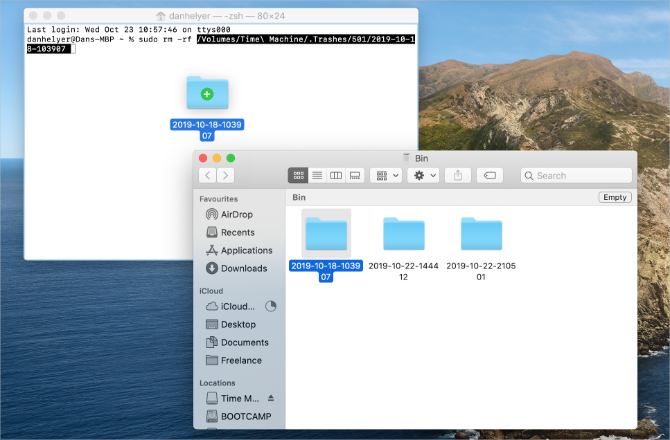
Hapus Mesin Waktu Mencadangkan dengan Cara yang Benar
Di dunia yang ideal, Anda tidak perlu menghapus cadangan Time Machine sama sekali. Apple merancang Time Machine untuk secara otomatis menghapus cadangan lama sehingga dapat membuat ruang untuk yang baru, tetapi ini tidak selalu bekerja sebaik yang Anda inginkan. Terkadang Anda ingin ruang ekstra pada drive Anda untuk file lain atau cadangan komputer kedua.
Jika Anda menemukan ini berguna, periksa folder macOS Anda tidak boleh main-main dengan 5 folder macOS yang tidak boleh Anda sentuh (dan mengapa)Jika ruang Mac Anda hampir habis, Anda mungkin tergoda untuk menghapus folder-folder ini tetapi berbahaya untuk menyentuhnya. Baca lebih banyak , dan mengapa.
Dan menulis tutorial dan panduan pemecahan masalah untuk membantu orang memanfaatkan teknologi mereka. Sebelum menjadi seorang penulis, ia memperoleh gelar BSc dalam Teknologi Suara, mengawasi perbaikan di Apple Store, dan mengajar bahasa Inggris di sebuah sekolah dasar di Cina.

